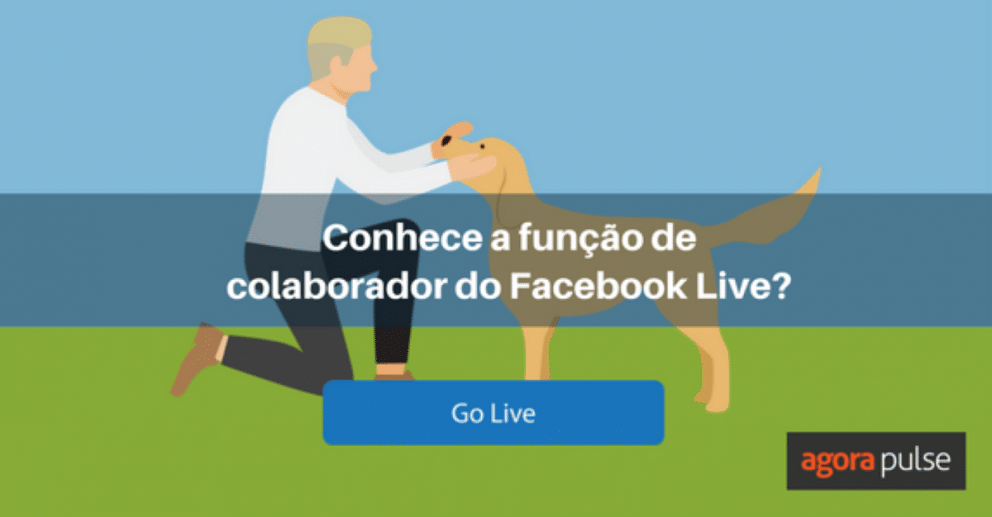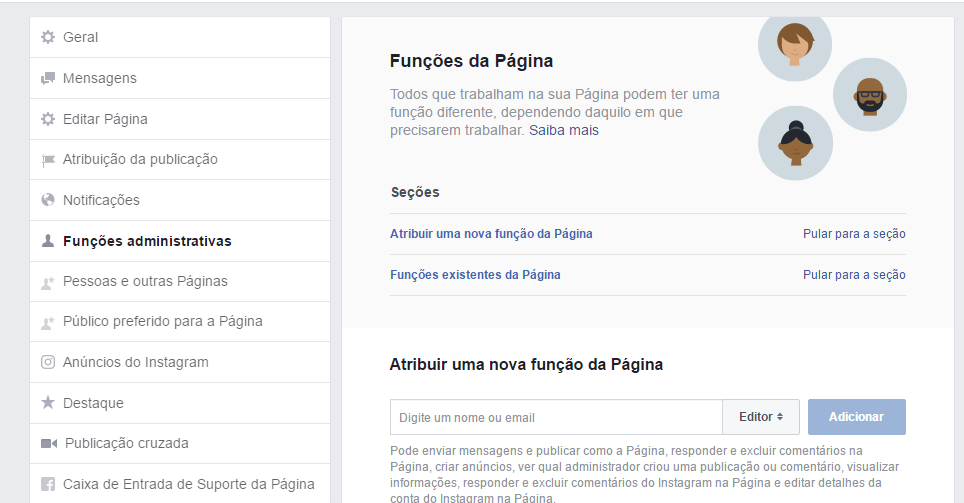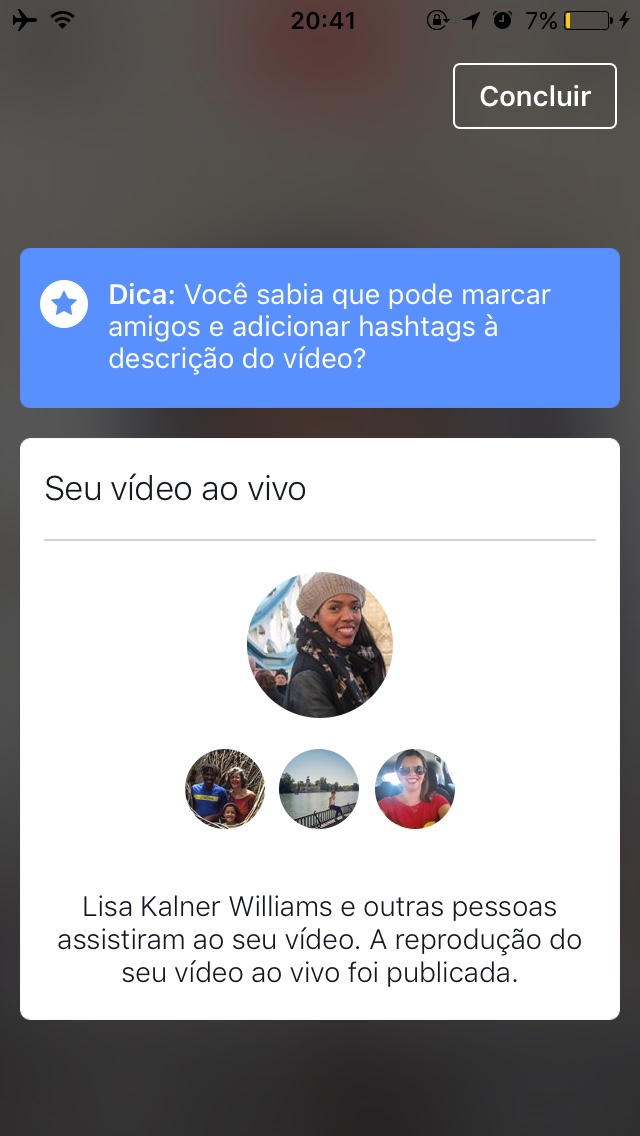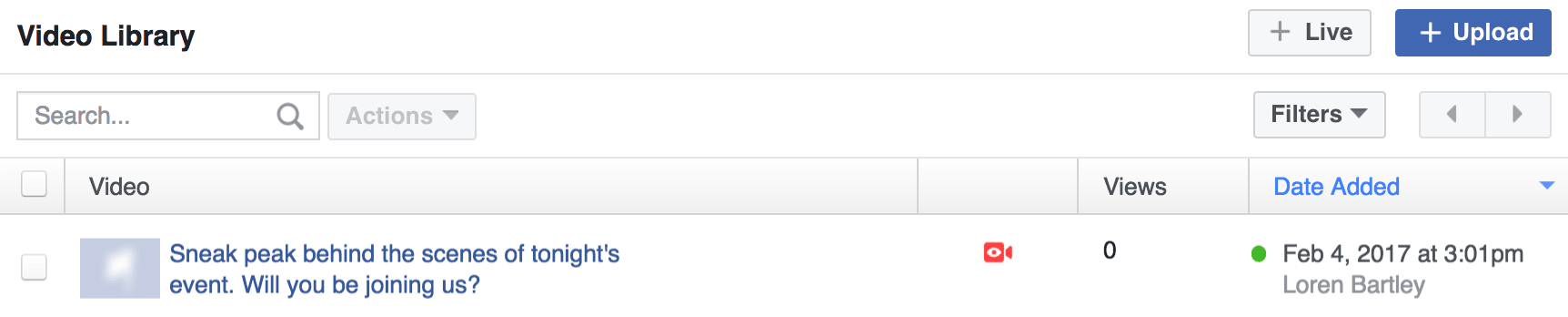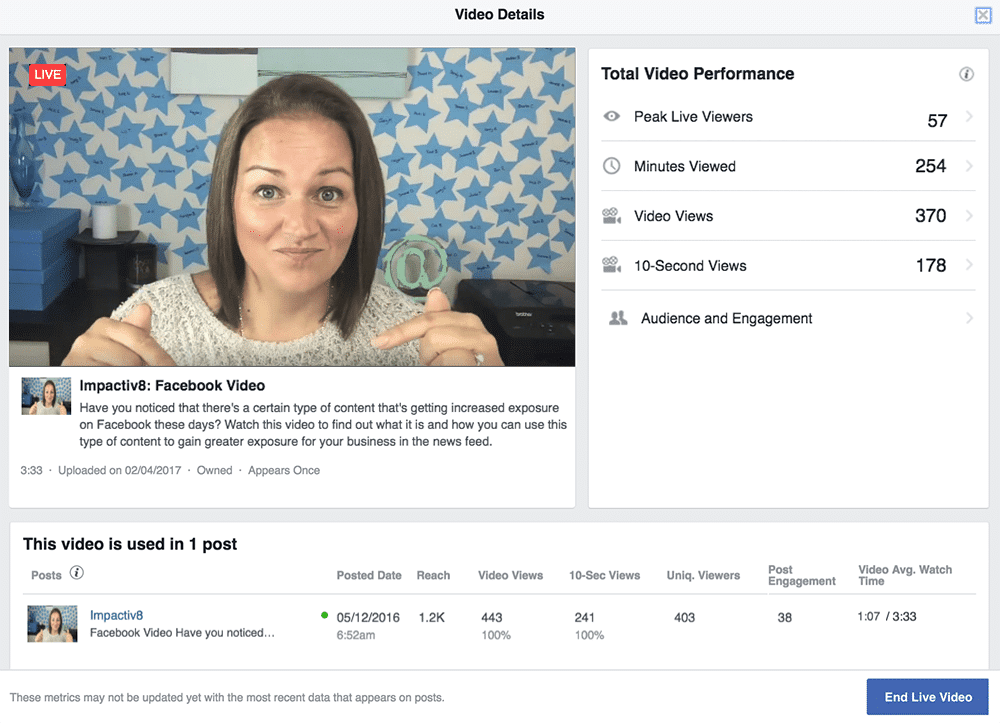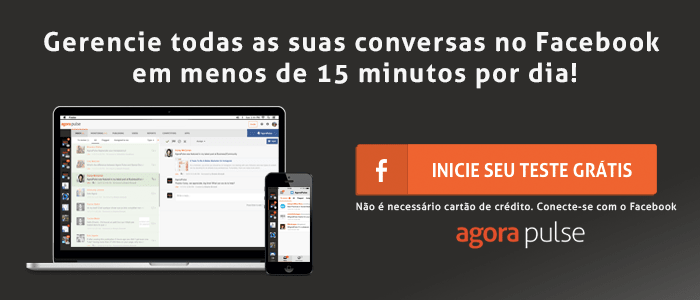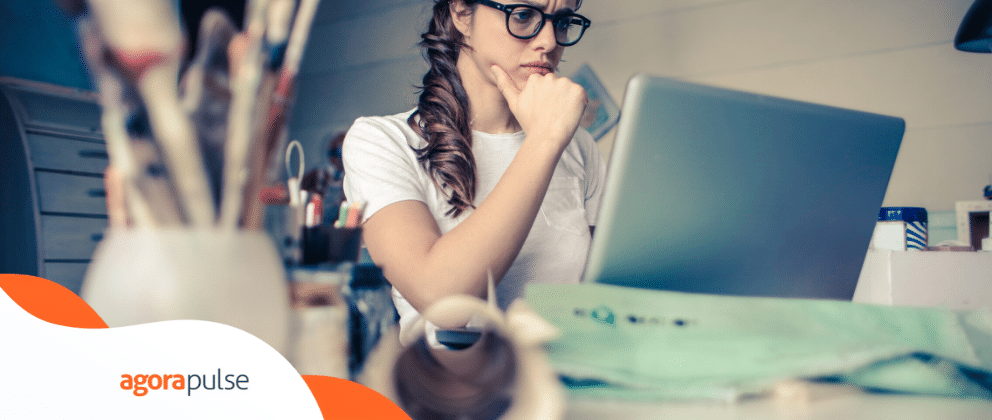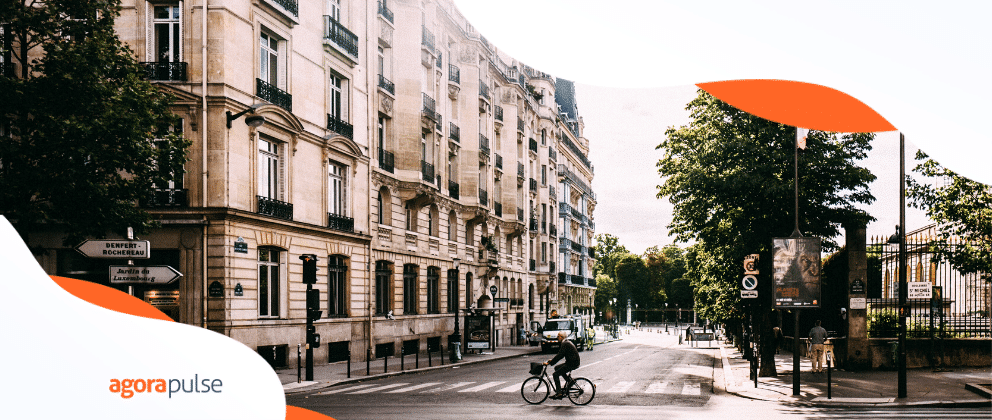Artigo escrito por Loren Bartley, para ler em inglês clique aqui.
Graças à nova função do colaborador de página para o Facebook Live, as páginas têm agora a flexibilidade de permitir que os indivíduos contribuam com um grande conteúdo ao vivo em nome da sua página, mantendo a página segura e mantendo o controlo sobre o resto do conteúdo.
Até recentemente, se você quisesse deixar alguém entrar ao vivo em sua página do Facebook, você teria que dar-lhes o acesso de Admin a sua página. Isso era problemático para a maioria das páginas, pois o papel de administrador de página lhes daria acesso a todos os recursos em sua página do Facebook.
Função de colaborador do Facebook Live
A nova função de Colaborador do Facebook Live permite conceder acesso a pessoas para entrarem ao vivo na sua página a partir de um dispositivo móvel. Eles são restritos a partir da maioria das outras funções da página. Por exemplo, eles não podem comentar como página, criar anúncios, acessar ferramentas de publicação ou exibir Insights.
Como com todas as funções da página do Facebook, os administradores de página podem atribuir, ajustar ou revogar o acesso a um colaborador do Facebook Live a qualquer momento. Isso significa que você pode conceder acesso para que alguém faça um “Takeover de página” no Facebook imediatamente antes da transmissão programada e, em seguida, remova o acesso imediatamente depois. Isso reduz as chances de pessoas “acidentalmente” entrar ao vivo em sua página do Facebook em um tempo não programado.
FonteA revogação do estatuto da função de Página de uma pessoa não tem qualquer impacto no conteúdo produzido. O conteúdo do Facebook Live permanecerá na sua Linha de tempo da página mesmo depois de remover o acesso dessa pessoa como colaboradora ao Vivo – a menos que você escolha excluir a transmissão.
No momento, você é obrigado a ser amigo de alguém no Facebook antes de poder adicioná-lo como colaborador ao vivo de sua página.
Como todas as coisas no Facebook, isso pode mudar.
Quem você deve permitir ser um colaborador do Facebook Live em sua página?
Em primeiro lugar, você deve atribuir a função de colaborador ao vivo somente a indivíduos confiáveis que tenham valor para adicionar ao seu público-alvo.
Quem você vai escolher dependerá em grande parte de seus objetivos para cada uma das transmissões ao vivo que você planeja.
Algumas opções a considerar (bem como novas ideias para encontrar um potencial colaborador do Facebook Live) são:
- Influenciadores que alinharam audiências, em uma tentativa de crescer estrategicamente e envolver ainda mais seu público
- Equipe de desenvolvimento de produto para explicar seus últimos planos de projeto
- Oradores para o seu próximo evento fornecendo um pouco do que seu público pode esperar de sua apresentação
- Crianças demonstrando como é fácil montar seus produtos
- Técnicos dando um tour nos bastidores antes de um evento
- Para marcar de roupa; Modelos mostrando ao seu público ao vivo na passarela e bastidores
- Funcionários júnior transmitindo seus eventos
- Fãs da marca utilizando seu produto
- Um de seus treinadores esboçando a estratégia da sua equipe imediatamente antes de um jogo
- Clientes contando sua história sobre como sua empresa os ajudou
As opções são limitadas apenas pela sua imaginação (e capacidade de encontrar a pessoa certa). Seja criativo e experimente para ver o que ressoa melhor com o seu público – então faça mais do que isso!
Como atribuir um colaborador do Facebook ao vivo
- Visite a página que você deseja designar pessoas como colaborador ao vivo.
- Clique em “Configurações”.
- Selecione “Funções administrativas” no menu à esquerda.
- Role para baixo até “Atribuir uma nova página”.
- Digite o nome ou o endereço de e-mail da pessoa que você deseja designar como um colaborador do Facebook
- Colaborador Live deve ser um perfil, as páginas não podem se tornar colaborador ao vivo em outra página.
- Selecione “Colaborador ao vivo” nas várias funções de página no menu suspenso.
- Selecione “Adicionar” para atribuir a função da página.
Uma vez que você tenha concluído este processo, a pessoa receberá uma notificação avisando que pode agora “Go Live” (entrar ao vivo) em sua página.
Esse papel de página será então movido para a seção “Funções de Páginas Existentes” mais abaixo naquela página, e é aqui que você precisará ir se desejar alterar ou revogar o acesso à função de página dessa pessoa em uma data posterior.
Como informar seu colaborador do Facebook Live
Você precisa se sentir confiante de que a pessoa que você está entregando o “reinado” de sua transmissão ao vivo vai agir com responsabilidade, como ficará a sua reputação de marca, se não o assim fizerem? Eles também precisarão da tecnologia, habilidades e conhecimento apropriados para poderem “entrar ao vivo” sem problemas.
O seu colaborador do Facebook Live deve ter:
- Qualidade de áudio. O colaborador deve usar um microfone lapela conectado em seu dispositivo em um espaço sem muito ruído de fundo.
- Conexão rápida à Internet. Muitas vezes, é melhor se conectar por Wi-Fi. (Também reduzirá o impacto em seu plano de dados.)
- Boa iluminação. A fonte de luz deve vir de trás da câmera e acender o rosto.
- Uma imagem bem moldada. Sempre que possível, o fundo deve ser livre de muitas distrações.
- Uma câmera estável. Use um tripé ou alguma outra forma de estabilizador de câmera para obter melhores resultados.
- Branding apropriado. Você pode ter que fornecer isso ou dar orientações sobre o que é e não é apropriado.
- Terminologia apropriada. Certifique-se de que eles estão falando em uma voz e tom consistente com sua marca, usando terminologia que será claramente entendido por seu público.
Como “entrar ao vivo” em uma página do Facebook como um colaborador
É importante que o seu colaborador ao vivo esteja ciente de como “entrar ao vivo” na sua página para que eles possam começar a transmissão ao vivo na sua página sem incidentes.
Siga estas etapas para “Entrar ao vivo” em nome de uma página:
- Certifique-se de que tem a versão mais recente da aplicação do Facebook instalada no seu dispositivo móvel.
- Navegue até a página para a qual você é um colaborador e deseja continuar.
- Selecione o botão “Entrar ao vivo” no topo da página.
- Permita que a permissão Páginas acesse a câmera e o microfone (se solicitado).
- Escreva uma breve descrição envolvente que atraia as pessoas a assistir ao seu vídeo ao vivo (você pode escolher instruir o seu Colaborador em Tempo Real para que escreva aqui).
- Ajuste os controles geográficos, se necessário.
- Escolha qual câmera usar e aplicar os filtros que você deseja usar.
- Pressione o botão “Go Live” e, em seguida, aguarde a contagem regressiva antes de começar a aquisição da página do Facebook.
- Pressione o botão “Concluir” quando terminar a transmissão.
Assim que a transmissão ao vivo estiver concluída, você terá a opção de “Postar” o vídeo ou “Excluir” dele. Isso deve ser determinado com antecedência e o colaborador live deve selecionar a opção apropriada. Eles também terão a capacidade de salvar o vídeo para sua função de câmera, se quiserem. Selecionar esta opção permite que o vídeo seja mais facilmente reutilizado no futuro.
Como controlar uma transmissão ao vivo
Admins de uma página podem monitorar e controlar transmissões por seus colaboradores ao vivo através da biblioteca de vídeo da página de um desktop.
Um ícone de vídeo aparecerá em vermelho ao lado de uma miniatura do vídeo enquanto estiver vivo. Ao clicar no ícone de vídeo vermelho, você poderá editar o vídeo enquanto estiver vivo. Isso inclui a opção para incorporar (ou impedir a incorporação) do vídeo. Incorporar o vídeo em um URL promovido anteriormente em um momento específico pode ser uma ótima maneira de gerar um público maior para o seu Facebook Live. Você pode editar o vídeo uma vez que a transmissão terminou também.
Se um Administrador de Páginas desejar terminar remotamente o vídeo, eles também podem fazer isso nesta seção, selecionando o ícone de vídeo vermelho para acessar os detalhes do vídeo e selecionando o botão “Finalizar transmissão” (o botão azul visto na imagem abaixo).
Este recurso deve dar aos administradores de página maior tranquilidade, uma vez que eles podem interromper prematuramente uma transmissão na tentativa de minimizar o dano, caso o colaborador live comece a ficar malicioso.
Aproveitando seus colaboradores do Facebook Live
Conseguir que seus Colaboradores do Facebook Live ajudem a promover suas transmissões ao vivo com antecedência, além de compartilhá-las posteriormente, pode ser uma ótima maneira de obter um maior alcance por meio de seus públicos. Se bem feito, incorpore colaborador no Facebook Live como parte de sua estratégia de conteúdo pode ser uma vitória para todas as empresas, seus colaboradores, sua audiência e públicos.